티스토리 뷰
반응형
TextBlock에 출력된 내용 중 내가 검색한 키워드의 위치를 표시하는 기능이 필요할 때가 있습니다.
그런데, 이 기능은 Behavior를 이용해서 붙일 수가 없습니다. 왜냐하면 TextBlock은 BehaviorCollection을 지원하지 않기 때문입니다.
저도 몰라서 Behavior를 만들어서 붙이려....ㅎㅎ
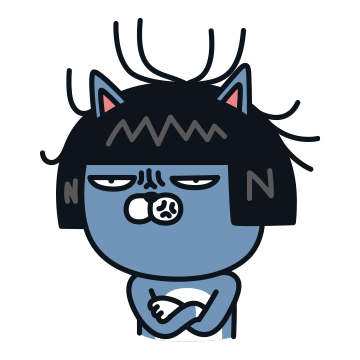
1. AttachedProperty 이용하기
이 기능을 구현하는 가장 쉬운 방법은 AttachedProperty를 이용하는 것입니다.
AttachedProperty를 이용하기 위해서 아래 클래스를 추가합니다.
/// <summary>
/// Text Extension
/// </summary>
public static class TextExtension
{
private static readonly SolidColorBrush _redColorBrush = new(Colors.Red);
public static string GetKeyword(DependencyObject obj)
{
return (string)obj.GetValue(KeywordProperty);
}
public static void SetKeyword(DependencyObject obj, string value)
{
obj.SetValue(KeywordProperty, value);
}
/// <summary>
/// Keyword
/// </summary>
public static readonly DependencyProperty KeywordProperty =
DependencyProperty.RegisterAttached("Keyword", typeof(string), typeof(TextExtension), new PropertyMetadata(null, OnKeywordChanged));
private static void OnKeywordChanged(DependencyObject d, DependencyPropertyChangedEventArgs e)
{
//TextBlock이 아니거나 문자열이 아니거나 빈문자열인 경우 나감
if (d is not TextBlock textBlock || string.IsNullOrWhiteSpace(textBlock.Text) || e.NewValue is not string keyword)
{
return;
}
try
{
string backupText = textBlock.Text;
//첫번째 키워드 위치 저장 (1개의 키워드 위치만 찾아서 표시합니다)
//이 내용 참고하면 전체 텍스트에서 검색해서 출력하는 것도 가능합니다.
int index = backupText.IndexOf(keyword, StringComparison.OrdinalIgnoreCase);
if (index == -1)
{
return;
}
string preText = backupText[..index];
string keywordText = backupText.Substring(index, keyword.Length);
string postText = backupText[(index + keyword.Length)..];
textBlock.Inlines.Clear();
textBlock.Inlines.Add(preText);
//빨간색 글씨 표시
textBlock.Inlines.Add(new Run(keywordText)
{
Foreground = _redColorBrush
});
textBlock.Inlines.Add(postText);
}
catch (Exception)
{
throw;
}
}
}2. XAML에서 사용하기
TextExtension 클래스를 이용하기 위해서는 namespace를 먼저 추가해줘야 합니다.
xmlns:ext="clr-namespace:KeywordSample.Extensions"그리고 TextBlock에 붙여서 사용합니다.
ext:TextExtension.Keyword="{Binding Keyword}"
<TextBlock
Grid.Row="1"
ext:TextExtension.Keyword="{Binding Keyword}"
TextWrapping="Wrap">
Methods
We trained this model using Reinforcement Learning from Human Feedback (RLHF),
To create a reward model for reinforcement learning, we needed to collect comparison
</TextBlock>3. 동작
바로 위에 TextBox에서 Keyword가 입력되면, 바로 아래로 전달되고, 키워드가 변경되면, TextBlock의 Text 프로퍼티의 값을 키워드랑 비교해서 글씨를 출력하게 됩니다.
참 쉽죠?


4. 소스
WpfTest/KeywordSample at master · kaki104/WpfTest (github.com)
GitHub - kaki104/WpfTest
Contribute to kaki104/WpfTest development by creating an account on GitHub.
github.com
이 소스 참고해서 전체 택스트에서 키워드를 모두 찾아서 표시하면 더 좋을 것 같네요~
반응형
'WPF .NET' 카테고리의 다른 글
| 간단한 Login 기능 구현과 AppContext 사용 - Prism Library Part8 (0) | 2023.03.06 |
|---|---|
| Microsoft.Xaml.Behaviors.Wpf를 사용하기 Part3 (0) | 2023.02.27 |
| Microsoft.Xaml.Behaviors.Wpf를 사용하기 Part2 (0) | 2023.02.16 |
| Microsoft.Xaml.Behaviors.Wpf를 사용하기 Part1 (0) | 2023.02.06 |
| Trigger를 사용해서 동적 UI 구성하기 Part4 - EventTrigger (2) | 2023.01.25 |
댓글
반응형
공지사항
최근에 올라온 글
최근에 달린 댓글
- Total
- Today
- Yesterday
링크
TAG
- Visual Studio 2022
- Build 2016
- XAML
- windows 11
- uno platform
- C#
- UWP
- .net 5.0
- Behavior
- Windows 10
- uno-platform
- .net
- #prism
- Always Encrypted
- MVVM
- visual studio 2019
- #Windows Template Studio
- #uwp
- IOT
- Bot Framework
- WPF
- LINQ
- #MVVM
- Microsoft
- ComboBox
- PRISM
- kiosk
- Cross-platform
- dotNETconf
- ef core
| 일 | 월 | 화 | 수 | 목 | 금 | 토 |
|---|---|---|---|---|---|---|
| 1 | 2 | 3 | 4 | 5 | ||
| 6 | 7 | 8 | 9 | 10 | 11 | 12 |
| 13 | 14 | 15 | 16 | 17 | 18 | 19 |
| 20 | 21 | 22 | 23 | 24 | 25 | 26 |
| 27 | 28 | 29 | 30 | 31 |
글 보관함
